Este wikiHow te enseña a copiar texto, imágenes y archivos desde un lugar y pegarlos en una ubicación diferente en una computadora con Windows o Mac, así como en un iPhone, iPad o dispositivo móvil Android.
Método uno de cuatro:
En Windows
-
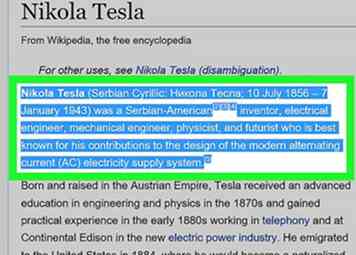 1 Seleccione lo que quiere copiar:
1 Seleccione lo que quiere copiar: - Texto: Para seleccionar texto, haga clic y arrastre el cursor hasta que el texto que desea copiar quede resaltado, luego suelte el clic.
- Archivos: Seleccione el archivo en su computadora que desea copiar y pegar, o puede seleccionar varios archivos manteniendo presionada Ctrl para seleccionar múltiples archivos
- Imágenes: En la mayoría de las aplicaciones de Windows, puede seleccionar la imagen que desea copiar haciendo clic en ella una vez.
-
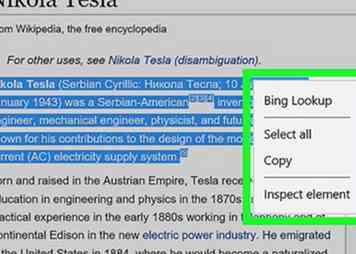 2 Haga clic derecho en el mouse o el panel táctil. Si usa un panel táctil, dependiendo de la configuración de su computadora, puede hacer clic con el botón derecho utilizando dos dedos para hacer clic en el panel táctil o tocando el extremo derecho del panel táctil con un solo dedo.
2 Haga clic derecho en el mouse o el panel táctil. Si usa un panel táctil, dependiendo de la configuración de su computadora, puede hacer clic con el botón derecho utilizando dos dedos para hacer clic en el panel táctil o tocando el extremo derecho del panel táctil con un solo dedo. -
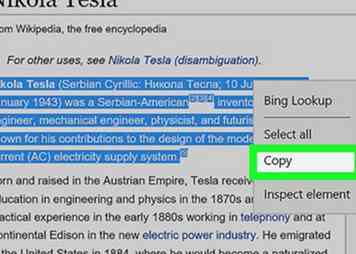 3 Hacer clic Dupdo. El texto, las imágenes o los archivos seleccionados se copiarán en el Portapapeles (un tipo de almacenamiento temporal) en su computadora.
3 Hacer clic Dupdo. El texto, las imágenes o los archivos seleccionados se copiarán en el Portapapeles (un tipo de almacenamiento temporal) en su computadora. - Alternativamente, presione Ctrl+do. En muchas aplicaciones, también puede hacer clic Editar en la barra de menú, luego haz clic Dupdo.
-
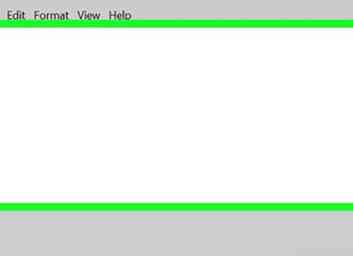 4 Haga clic derecho en el documento o campo donde desea insertar el texto o la imagen.
4 Haga clic derecho en el documento o campo donde desea insertar el texto o la imagen. -
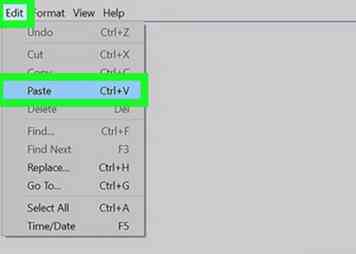 5 Hacer clic Pegar. El texto o la imagen se insertará en el documento o campo en el lugar donde coloque el cursor.
5 Hacer clic Pegar. El texto o la imagen se insertará en el documento o campo en el lugar donde coloque el cursor. - Alternativamente, presione Ctrl+V. En muchas aplicaciones, también puede hacer clic Editar en la barra de menú, luego haz clic Pegar.
Método dos de cuatro:
En Mac
-
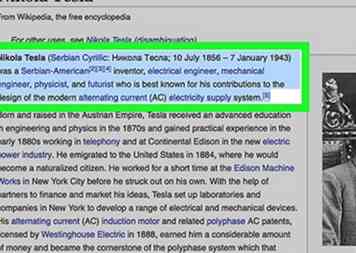 1 Seleccione lo que quiere copiar:
1 Seleccione lo que quiere copiar: - Texto: Para seleccionar texto, haga clic y arrastre el cursor hasta resaltar el texto que desea copiar y pegar, luego suelte el clic.
- Archivos: Seleccione el archivo en su computadora que desea copiar y pegar, o puede seleccionar varios archivos manteniendo presionado ⌘ para seleccionar un grupo de archivos.
- Imágenes: En la mayoría de las aplicaciones de Mac, puede seleccionar la imagen que desea copiar haciendo clic en ella una vez.
-
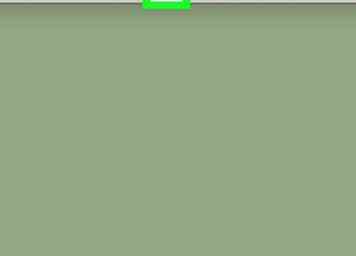 2 Hacer clic Editar en la barra de menú.
2 Hacer clic Editar en la barra de menú. -
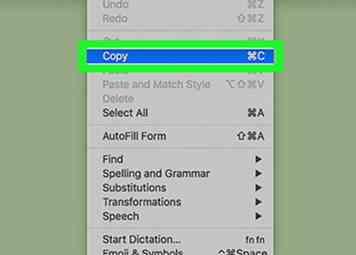 3 Hacer clic Dupdo. El texto, las imágenes o los archivos seleccionados se copiarán en el Portapapeles (un tipo de almacenamiento temporal) en su computadora.
3 Hacer clic Dupdo. El texto, las imágenes o los archivos seleccionados se copiarán en el Portapapeles (un tipo de almacenamiento temporal) en su computadora. - Alternativamente, ⌘+do. También puede hacer clic con el botón derecho en el mouse o el panel táctil. Si no tiene una función de clic derecho, presione Controlar+ haga clic en Mac, luego haga clic Dupdo en el menú emergente.
-
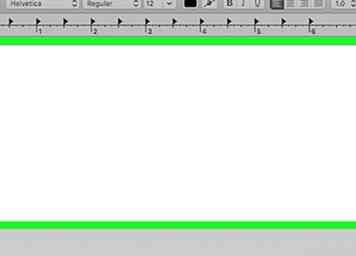 4 Haga clic en el documento o campo donde desea insertar el texto o la imagen.
4 Haga clic en el documento o campo donde desea insertar el texto o la imagen. -
 5 Hacer clic Editar en la barra de menú.
5 Hacer clic Editar en la barra de menú. -
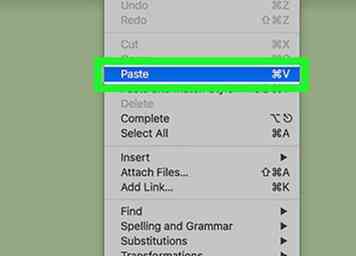 6 Hacer clic Pegar. El texto o la imagen se insertará en el documento o campo en el lugar donde coloque el cursor.
6 Hacer clic Pegar. El texto o la imagen se insertará en el documento o campo en el lugar donde coloque el cursor. - Alternativamente, ⌘+V. También puede hacer clic con el botón derecho en el mouse o el panel táctil. Si no tiene una función de clic derecho, presione Controlar+ haga clic en Mac, luego haga clic Pegar en el menú emergente.
Método tres de cuatro:
En iPhone o iPad
-
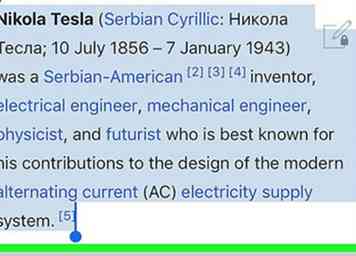 1 Seleccione lo que quiere copiar:
1 Seleccione lo que quiere copiar: - Texto: Para seleccionar texto, toque el texto y arrastre un punto de control sobre el texto que desea copiar, hasta que se resalte el texto que desea copiar y pegar, luego suelte el clic. También puede tocar y soltar una sola palabra para seleccionarla automáticamente.
- Imágenes: Mantenga presionada la imagen hasta que aparezca un menú.
-
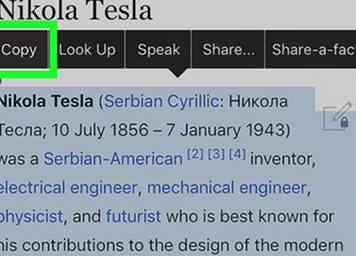 2 Grifo Dupdo. El texto o la imagen se copiarán en el Portapapeles (almacenamiento temporal) en su dispositivo.
2 Grifo Dupdo. El texto o la imagen se copiarán en el Portapapeles (almacenamiento temporal) en su dispositivo. -
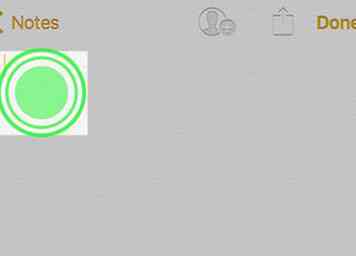 3 Toca prolongadamente un documento o campo donde quieras insertar el texto o la imagen.
3 Toca prolongadamente un documento o campo donde quieras insertar el texto o la imagen. - Si está en una aplicación diferente a la que está copiando, abra la otra aplicación.
-
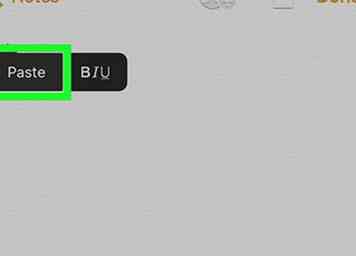 4 Grifo Pegar. El texto o la imagen se insertará en el documento o campo en el lugar donde coloque el cursor.
4 Grifo Pegar. El texto o la imagen se insertará en el documento o campo en el lugar donde coloque el cursor.
Método cuatro de cuatro:
En Android
-
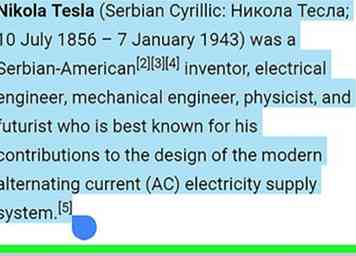 1 Seleccione lo que quiere copiar:
1 Seleccione lo que quiere copiar: - Texto: Para seleccionar texto, toque el texto y arrastre un punto de control sobre el texto que desea copiar, hasta que se resalte el texto que desea copiar y pegar, luego suelte el clic. También puede tocar y soltar una sola palabra para seleccionarla automáticamente.
- Imágenes: Mantenga presionada la imagen hasta que aparezca un menú.
-
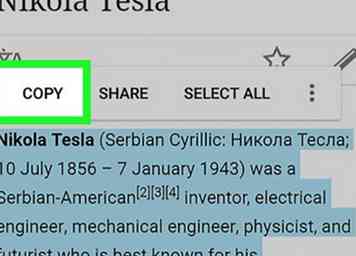 2 Grifo Dupdo. El texto o la imagen se copiarán en el Portapapeles (almacenamiento temporal) en su dispositivo.
2 Grifo Dupdo. El texto o la imagen se copiarán en el Portapapeles (almacenamiento temporal) en su dispositivo. -
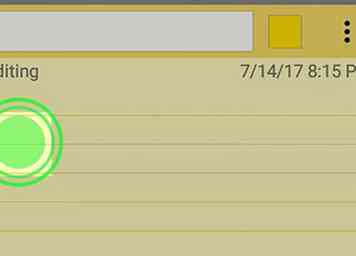 3 Toca prolongadamente un documento o campo donde quieras insertar el texto o la imagen.
3 Toca prolongadamente un documento o campo donde quieras insertar el texto o la imagen. - Si está en una aplicación diferente a la que está copiando, abra la otra aplicación.
-
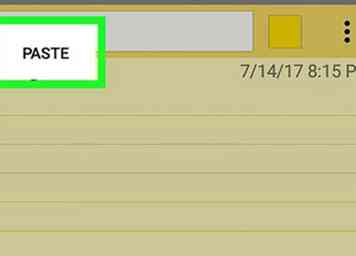 4 Grifo Pegar. El texto o la imagen se insertará en el documento o campo en el lugar donde coloque el cursor.
4 Grifo Pegar. El texto o la imagen se insertará en el documento o campo en el lugar donde coloque el cursor.
Facebook
Twitter
Google+
 Minotauromaquia
Minotauromaquia
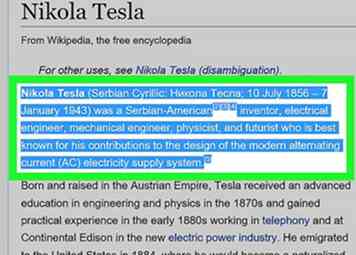 1 Seleccione lo que quiere copiar:
1 Seleccione lo que quiere copiar: 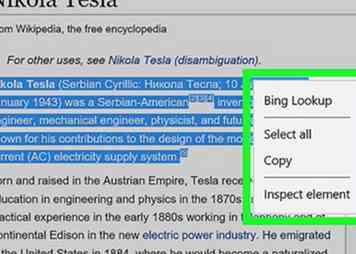 2 Haga clic derecho en el mouse o el panel táctil. Si usa un panel táctil, dependiendo de la configuración de su computadora, puede hacer clic con el botón derecho utilizando dos dedos para hacer clic en el panel táctil o tocando el extremo derecho del panel táctil con un solo dedo.
2 Haga clic derecho en el mouse o el panel táctil. Si usa un panel táctil, dependiendo de la configuración de su computadora, puede hacer clic con el botón derecho utilizando dos dedos para hacer clic en el panel táctil o tocando el extremo derecho del panel táctil con un solo dedo. 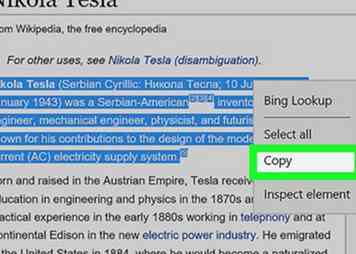 3 Hacer clic
3 Hacer clic 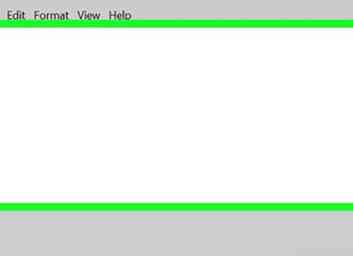 4 Haga clic derecho en el documento o campo donde desea insertar el texto o la imagen.
4 Haga clic derecho en el documento o campo donde desea insertar el texto o la imagen. 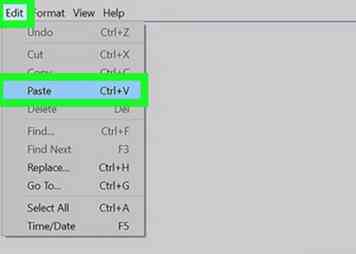 5 Hacer clic
5 Hacer clic 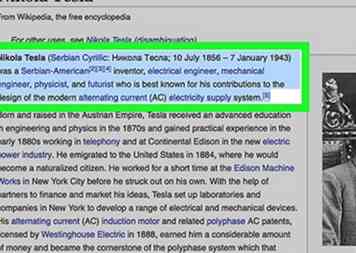 1 Seleccione lo que quiere copiar:
1 Seleccione lo que quiere copiar: 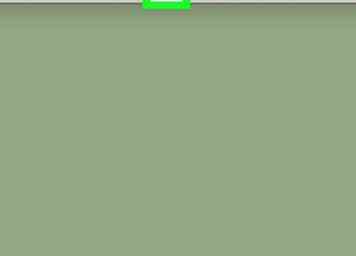 2 Hacer clic
2 Hacer clic 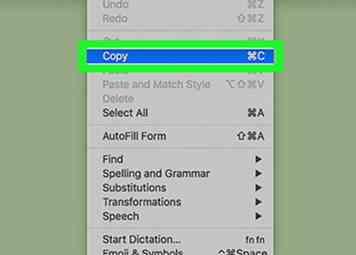 3 Hacer clic
3 Hacer clic 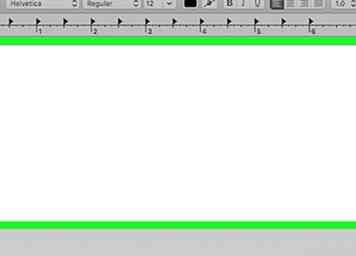 4 Haga clic en el documento o campo donde desea insertar el texto o la imagen.
4 Haga clic en el documento o campo donde desea insertar el texto o la imagen.  5 Hacer clic
5 Hacer clic 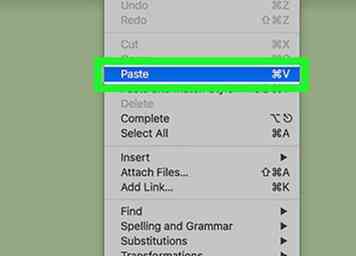 6 Hacer clic
6 Hacer clic 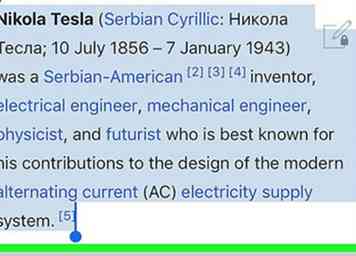 1 Seleccione lo que quiere copiar:
1 Seleccione lo que quiere copiar: 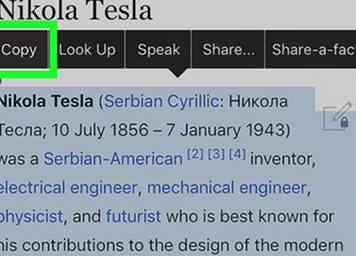 2 Grifo
2 Grifo 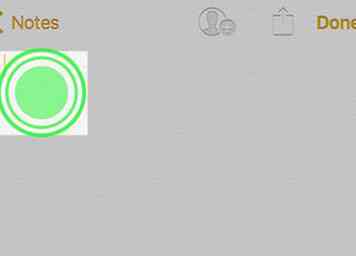 3 Toca prolongadamente un documento o campo donde quieras insertar el texto o la imagen.
3 Toca prolongadamente un documento o campo donde quieras insertar el texto o la imagen. 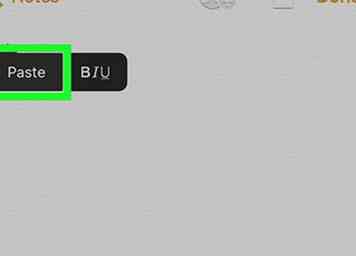 4 Grifo
4 Grifo 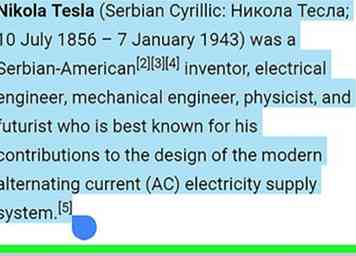 1 Seleccione lo que quiere copiar:
1 Seleccione lo que quiere copiar: 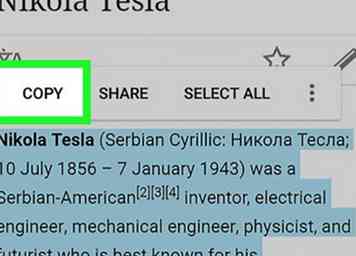 2 Grifo
2 Grifo 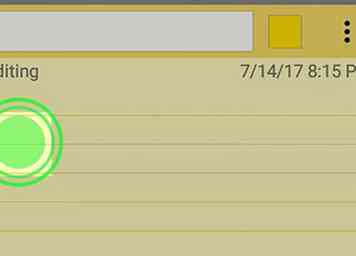 3 Toca prolongadamente un documento o campo donde quieras insertar el texto o la imagen.
3 Toca prolongadamente un documento o campo donde quieras insertar el texto o la imagen. 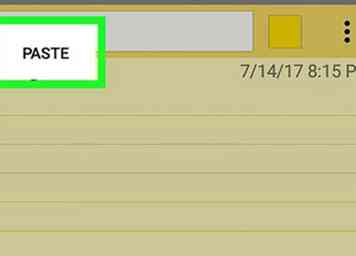 4 Grifo
4 Grifo